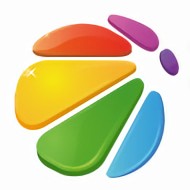Wise Data Recovery v6.1.6.498
软件大小:11.83MB
软件语言:简体中文
软件授权:官方版
软件类别:应用软件
更新时间:2024-05-08 17:31:38
软件厂商:北京熠科网络科技有限公司
官方网站:https://www.wisecleaner.com.cn/wise-data-recovery.html
应用平台:Windows操作系统
软件等级:
50%
50%
- 软件介绍
- 软件截图
- 热门词库
Wise Data Recovery是一款面向Windows的强大数据恢复专家,它设计简约,界面整洁,相比同行业软件更加轻便小巧,也更适合小白使用,它可以帮助用户恢复图像、音频、视频、文档以及各种硬盘数据文件,无论是误删还是误格式化的数据都可以通过Wise Data Recovery轻松恢复并且找回,满足您的数据恢复需求,阴道用户根据文件的类型和位置来查找文件内容,方便了数据的恢复和管理。
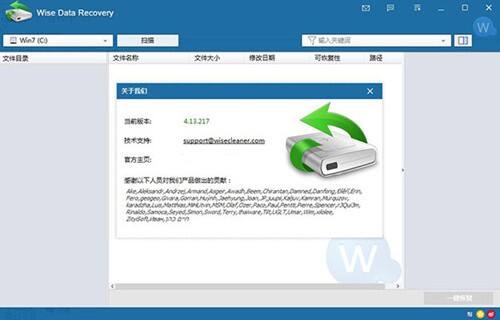
Wise Data Recovery怎么设置中文?
中文选择方法:languages-chinese 如下图:
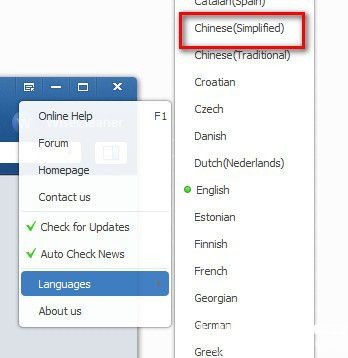
Wise Data Recovery软件特色:
1、容易找回不同情况下丢失的文件
2、支持恢复 1000+ 类型的文件
3、支持多种类型的设备
4、闪电般的搜索速度
5、兼容所有Windows 版本
Wise Data Recovery软件亮点:
支持笼统过滤(如图片,视频,还是文档),也支持对扫描结果进行精确的过滤,(如指定文件类型为*.png 通过通配符输入文件名等等)
对扫描出的文件进行标识(良好,很差,无法恢复),可以很容易判断哪些文件可以完全恢复,哪些不能。
支持从NTFS还是FAT格式的硬盘,U盘,移动硬盘恢复被删除数据。
对误删文件,清空回收站,shift+delete删除的文件有良好的恢复功能。(不支持分区,格式化及raw恢复)
Wise Data Recovery怎么找回误删图片?
相信很多人都有这样的经历,由于自己手抖删除了最喜欢的照片,而且还是彻底删除,没有备份。怎么办?别担心!Wise Data Recovery 可以帮您从一系列存储设备里恢复您要的照片,视频,文档等文件。它小巧,免费,易用,功能强大!
在这里,我将以“fellow.jpg”作为示范,来演示 Wise Data Recovery 是如何找回被删除的照片。
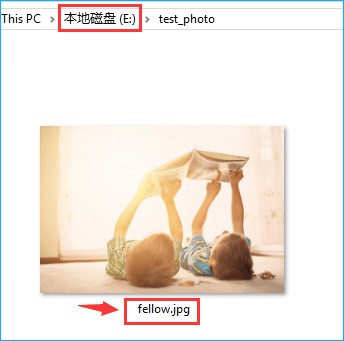
1, 按 “Shift + Delete”,永久删除这张照片,而不是把照片放在回收站。
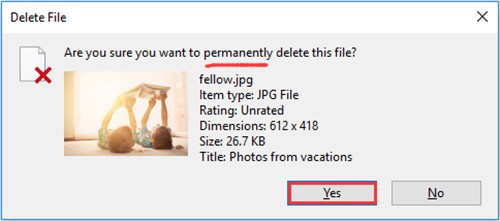
在原存储路径下查看,确认示范照片 “fellow.jpg” 已经被删除.

2, 在 Wise Data Recovery 页面左侧的下拉菜单选择丢失照片所在的磁盘,除此之外,您也可以输入关键字扫描,查询。
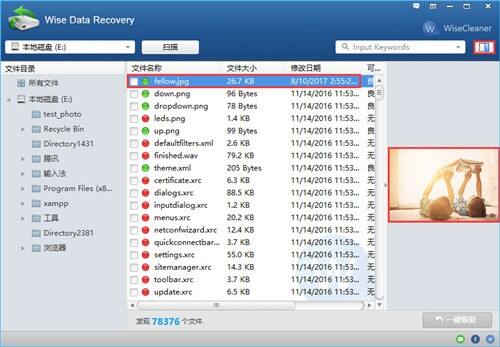
备注:扫描后,Wise Data Recovery 会分别用红色(无法恢复),黄色(不佳),绿色(良好)来标识被删除文件的可恢复性。
3, 点击右上角的预览功能,可以更直观的查看需要被还原恢复的照片。

4, 选择需要还原的照片,然后点击“一键恢复”,用户也可以通过右键菜单选项选择“恢复当前选中项”来恢复照片。
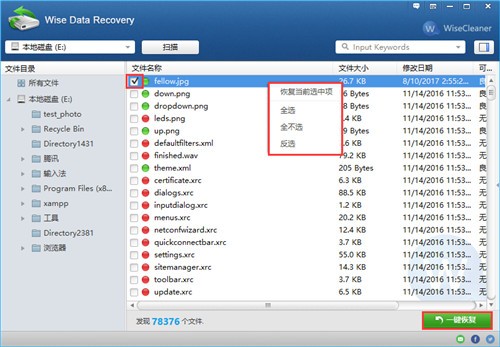
5, 用户需要为被恢复的照片选择新的存储路径,例如我在D:\ 下创建了一个新的文件夹并命名为“恢复照片存储”。
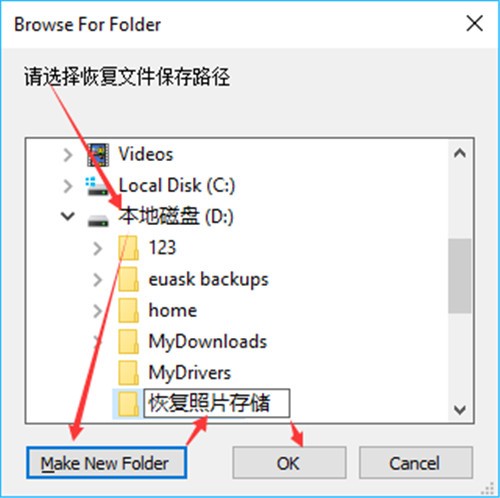
6, 点击“OK”后,会收到提示“已完成数据恢复”!点击“确定”,Wise Data Recovery 会自动打开被恢复照片的存储路径以便用户查看。
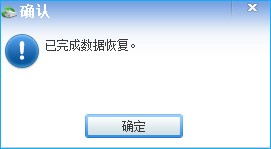
看到了吗?删除的照片就这样被找回来了!真的好简单!
Wise Data Recovery使用注意:
操作和使用方面,Wise Data Recovery也非常的简单,运行之后你只会看到两个按钮,一个是扫描键,一个是恢复键。选择某个分区之后,点击扫描,就可以看到那些被删除的文件,勾选之后就可以一键恢复它们。
如果扫描出来的文件太多,那么需要恢复的文件肯定很难找,不过不用担心,这个软件带有好用的搜索功能,你可以输入部分/全部文件名来筛选,也可以点击搜索框右侧的向下箭头来寻找某一类的文件(包括图片、音频、视频、文档、压缩文件、邮件)。
Wise Data Recovery小编点评:
Wise Data Recovery是一款功能强大的数据恢复软件,能够帮助用户轻松恢复各种电脑硬盘数据,为用户的数据管理提供了便利。软件支持电子邮件、TXT文本、压缩包、视频文件等数据恢复,满足用户的各种文件恢复功能需求。
Wise Data Recovery v6.1.6.498软件截图
本类最新
- 本类周排行
- 本类总排行